时间:2018-01-26 17:46:52 作者:lizhu 来源:系统之家 1. 扫描二维码随时看资讯 2. 请使用手机浏览器访问: https://m.xitongzhijia.net/xtjc/20180126/118900.html 手机查看 评论 反馈
最近有Win7系统用户反映,在复制文件的时候出现提示“对于目标文件系统 文件过大”,导致文件复制失败,用户并不知道这是怎么回事,也不知道该怎么解决,为此非常苦恼。其实,会出现这一问题,是因为目标硬盘格式不正确导致的。下面,我们就一起往下看看Win7系统复制文件时提示“对于目标文件系统 文件过大”的解决方法。

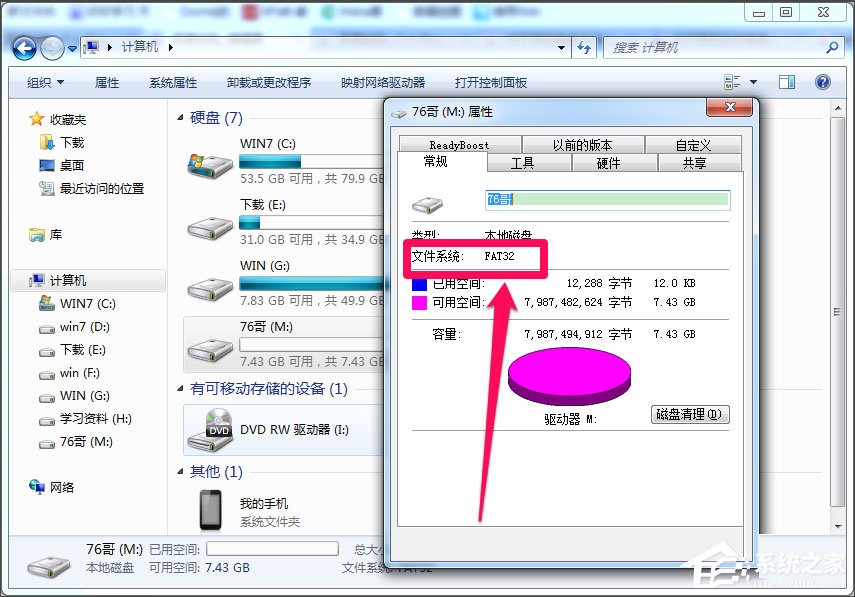
方法步骤
方法一
1、有可能是在你进行硬盘格式化的时候选择的硬盘格式不对的问题,这时应该将硬盘的格式修改为正确的格式,右键所属硬盘选择【格式化】;
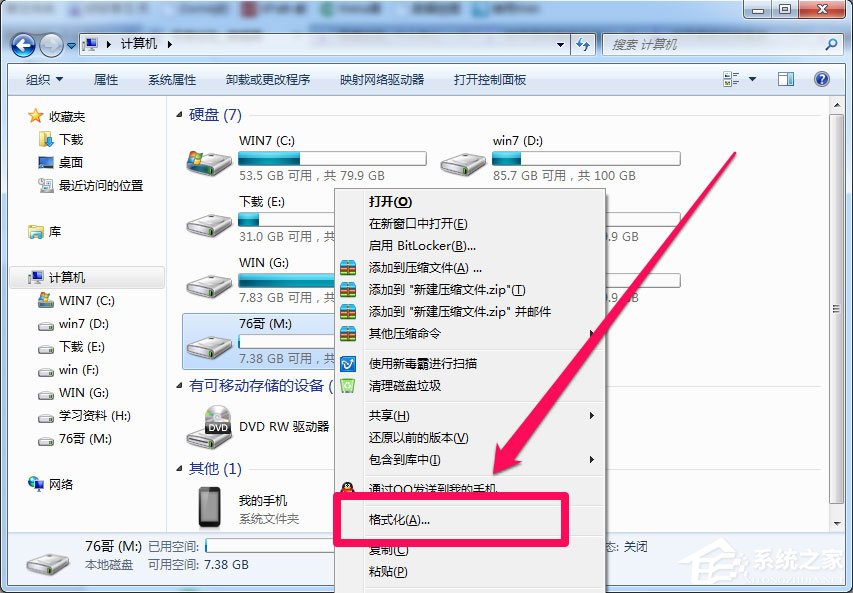
2、然后你会看到【文件系统】栏是选择的默认FAT32格式的,手动将其更改为NTFS格式;
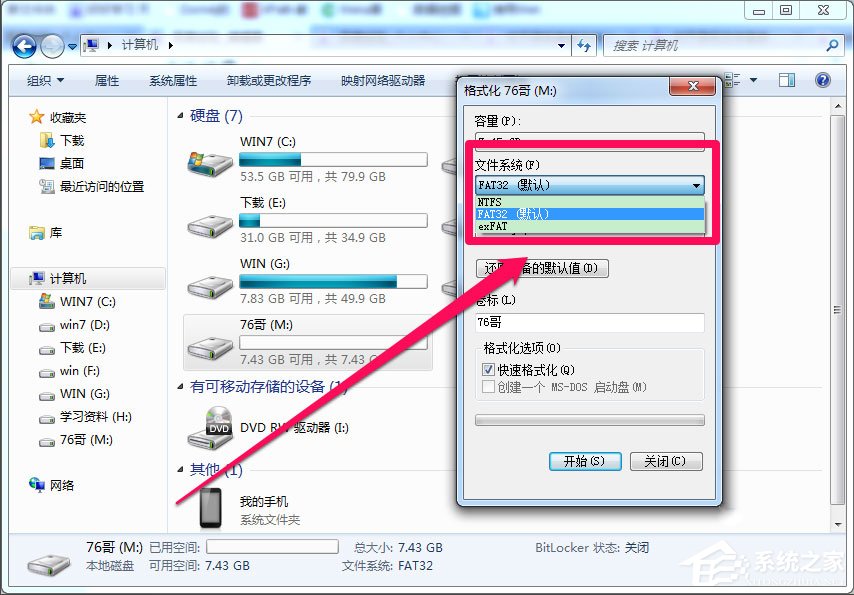
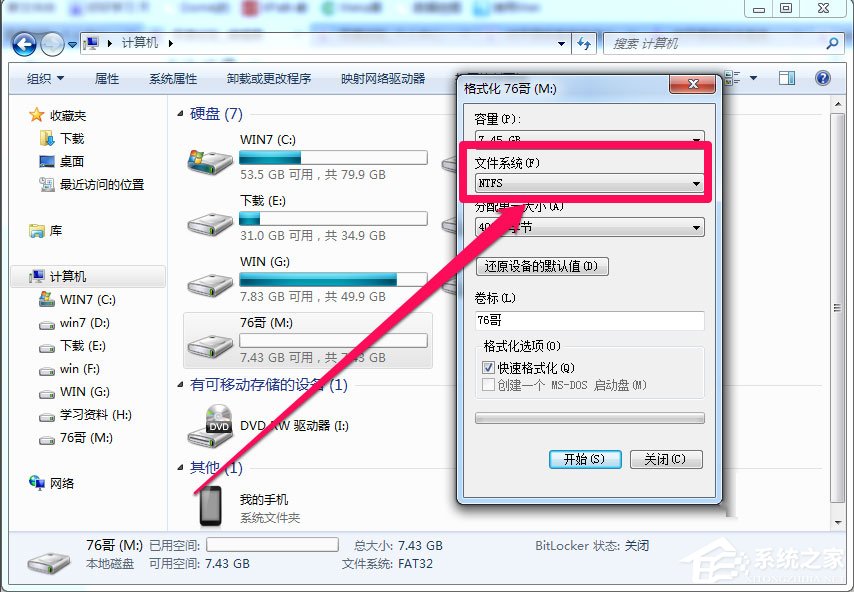
3、点击【开始】按钮,对硬盘进行格式化处理,格式化完成之后就会发现,虽然硬盘的可用空间减少了一点,但是这个4.3G的文件可以进行复制了。
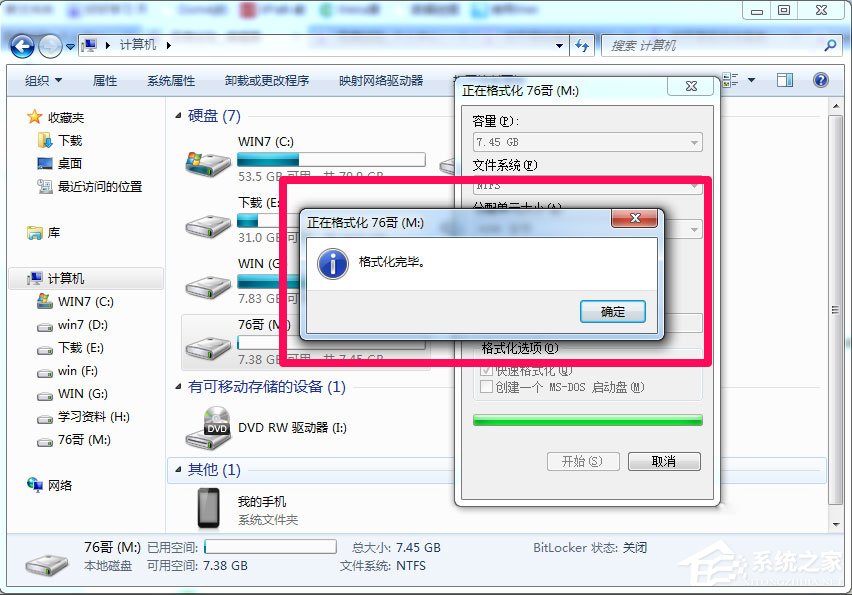

方法二
1、点击【开始】然后找到【运行】,或者是直接使用快捷键WIN+R打开运行,然后输入【cmd】点击确定;
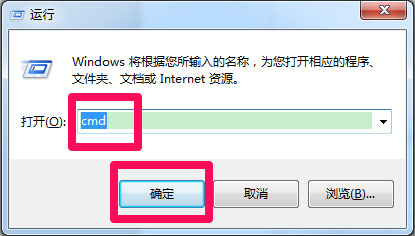
2、输入【convert M:/fs:ntfs】,其中“M”是所在的磁盘,按回车键;

3、然后会提醒你输入驱动器M:的当前卷标,也就是你的硬盘名称,我的硬盘名称是【76哥】,将其输入之后回车即可自动完成转换;
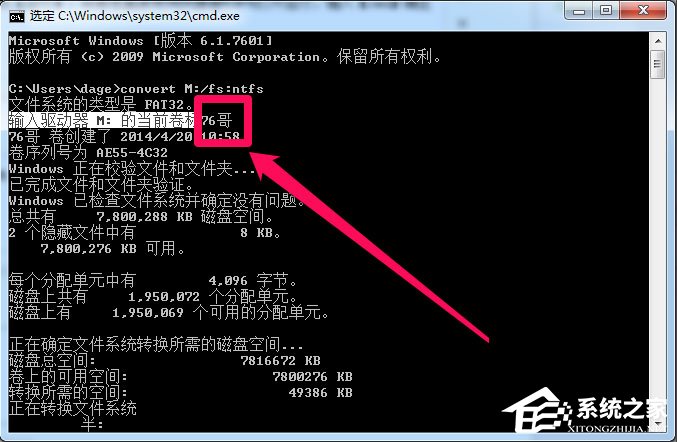
4、然后格式转换就完成了,这回你可以放心的复制文件了。注意需要重启一下电脑,否则有可能会复制不成功的。
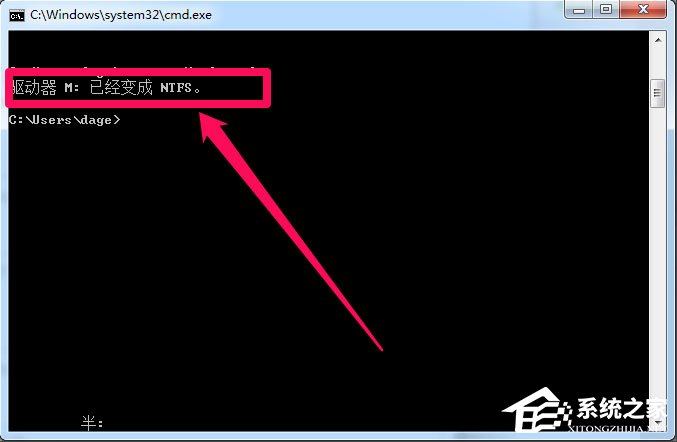
以上就是Win7系统复制文件时提示“对于目标文件系统 文件过大”的具体解决方法,按照以上方法进行操作,相信就能解决该问题了,再次复制文件的时候就不会再出现提示了。
发表评论
共0条
评论就这些咯,让大家也知道你的独特见解
立即评论以上留言仅代表用户个人观点,不代表系统之家立场